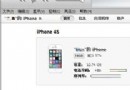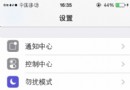如何使用iOS8中新照片管理功能
iOS 8為相機和照片應用帶來了不少新功能,但也有一些功能被移除了,其中最為明顯的就是iPhoto已經不再被支持,而iPhoto當中所包含的許多功能是新版照片應用所缺乏的。這些改動讓iOS 8的照片管理變得稍微復雜了一些,不過本文將對新的照片管理方式進行介紹。
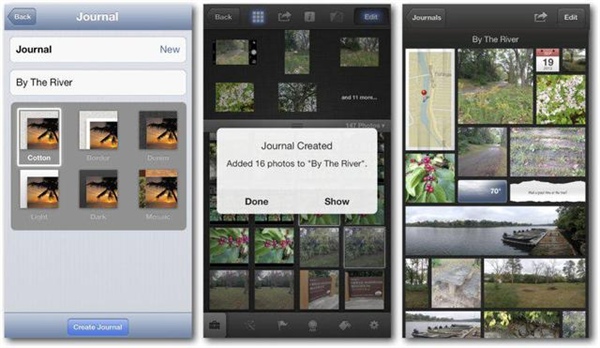
iPhoto的移除意味著再也沒有在線日志了
蘋果和在線照片日志及網站之間的關系一直是斷斷續續的。在2010年11月,Mac HomePage被MobileMe Web Galleries所代替,然後在2012年6月,後者隨著iCloud的上線而被取消。而該功能最近的繼承者,iPhoto Web Journal,也要被關閉了。在每一次的過渡當中,這些在線日志功能的用戶基本上沒有任何選擇,只能將自己的照片遷移到新的或替代功能當中。
和之前的許多功能一樣,iPhoto Web Journal是對在線照片庫進行個性化的一種方式,它就像是在雲端創建了一份數字剪切簿一樣。你可以通過它來添加標題、插入評論、並在照片當中加入位置和天氣等信息。該服務的用戶一般都花費了大量的時間來對自己的照片進行編排和個性化。
但這一次的問題在於,蘋果並沒有充分地告知用戶,也基本沒有提供保留用戶iPhoto項目的方式。蘋果在支持頁面當中寫道,“照片簿,網頁日志,還有幻燈片都會被轉換成照片應用當中的常規相冊,文字和布局不會被保留”。
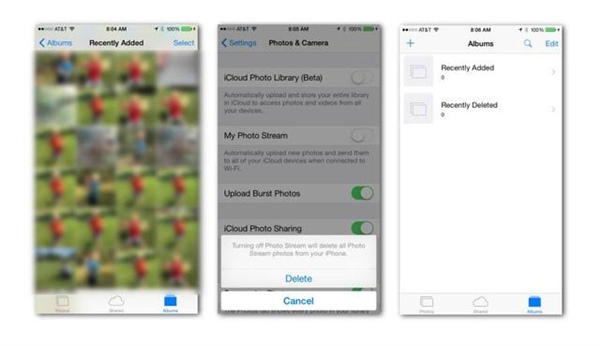
相機膠卷的移除
相機膠卷,這個iOS當中僅剩的幾個擬物化設計元素,如今也已經被移除了。現在,用戶所拍攝的照片都會被顯示在“最近添加”的文件夾當中。此外,“我的照片流”也不見了,這也是因為該文件夾的加入。所有你拍攝的照片,無論它們在不在你的設備上,現在都會被顯示在相同的“最近添加”文件夾當中。這不單是一個簡單的名稱改動,而是帶來了體驗上徹底的變化。你所有的照片現在都會跨越所有設備同步,或者說至少是30天以內的。
但是,該功能在底層的改動並不大。通過使用名為iMazing的工具,筆者得以在Mac上查看到了iPhone6的文件結構。每款設備所拍攝的照片依然會被存儲在/Media/DCIM文件夾之下,這也是所有數碼相機用來存儲照片的文件夾。
所幸的是,蘋果並沒有把你所分享的、以及其他設備上的照片都放進這個文件夾當中,只有通過本機直接拍攝的照片才會被存儲在該文件夾內。“最近添加”文件夾的表現就像是某種智能文件夾,可以顯示出你所有最近拍攝的照片。這意味著你在Mac或PC上使用的管理軟件依然只會看到本機所拍攝的照片。
事實上,用戶是可以在iOS 8設備當中恢復iOS 7的“相機膠卷”功能的。通過禁用iCloud照片流的“我的流”功能,“最近添加”唯一可以查找照片的物理地址就只有設備的/Media/DCIM文件夾了,至少是你30天以內拍攝的照片。如果你想要使用其他第三方服務來自動上傳照片,這將是個不錯的選擇。
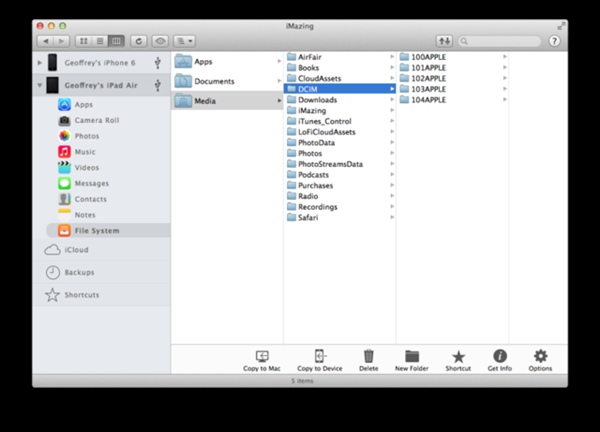
隱藏的照片沒被隱藏,刪除的照片也沒被刪除
iOS 8的另一個新功能是隱藏照片。需要注意的是,你只是在照片應用的照片組織功能當中對照片進行了以藏,而不是相簿(照片應用底部兩個不同的標簽)。如果你在“最近添加”當中按住並隱藏一張照片,它並不會消失,而只是從“時刻”、“精選”和“年度”中被隱藏。作為一項便捷功能,新的“已隱藏”文件夾會在照片應用當中建立,讓所有被隱藏的照片更加易於尋找。
在iOS 7發布時,蘋果移除了iOS 6當中刪除所有照片的的方式。想要快速刪除設備當中的所有照片,用戶只能將設備連接至Mac或PC,然後使用各自平台上的Image Capture或圖片庫執行刪除所有照片的操作。
iOS 8讓刪除設備上存儲的照片變得更加困難了。在“最近添加”相冊當中長按並刪除某張照片之後,它並不會消失,而是出現在了“最近刪除”的相冊當中。你依然可以選擇它並將其恢復到“最近添加”相冊當中。而想要徹底刪除它,你必須在“最近刪除”當中再次將其刪除。不過至少這個相冊當中提供了“刪除所有”的按鈕。
從“最近添加”當中刪除的照片依然會存在於/Media/DCIM文件夾當中,而有意思的是,Mac平台上的iPhoto、Aperture和Image Capture卻不能看到被刪除的照片。當從“最近刪除”當中對照片進行恢復之後,這些軟件就又可以訪問該照片了。整個過程當中,/Media/DCIM文件夾實際上並沒有任何變化。因此,被你刪除的照片實際上並沒有被刪除,除非得到iPhone的首肯。
- 值得珍藏的iOS開辟經常使用代碼塊
- iOS 開辟經常使用宏總結
- iOS經常使用加密算法引見和代碼理論
- 比擬IOS開辟中經常使用視圖的四種切換方法
- iOS中NSArray數組經常使用處置方法
- iOS中的表單按鈕選項UIActionSheet經常使用辦法整頓
- iOS運用開辟中AFNetworking庫的經常使用HTTP操作辦法小結
- iOS運用中UILabel文字顯示後果的經常使用設置總結
- iOS App開辟中UITextField組件的經常使用屬性小結
- iOS開辟中經常使用的各類動畫、頁面切面後果
- Objective-C中字符串NSString的經常使用操作辦法總結
- IOS框架Spring經常使用的動畫後果
- iOS開辟中UIImageView控件的經常使用操作整頓
- 簡介iOS開辟中運用SQLite的隱約查詢和經常使用函數
- IOS使用順序多言語本地化的兩種處理方案